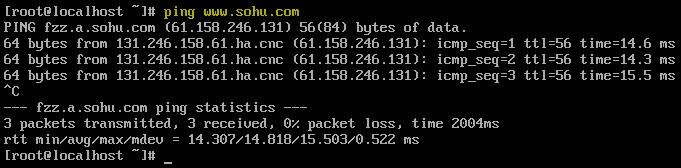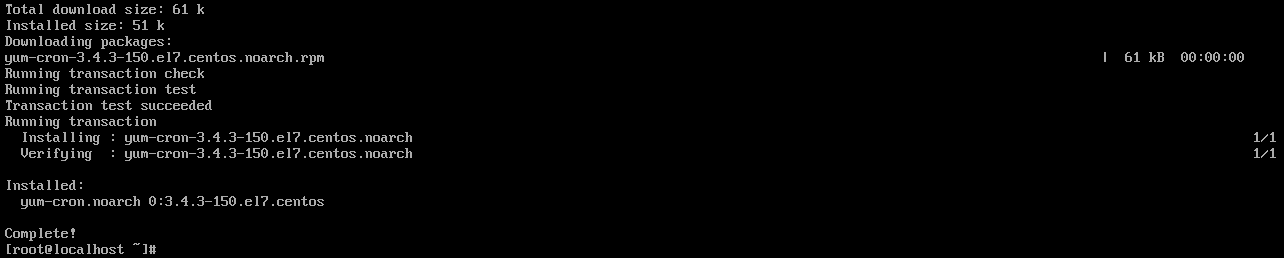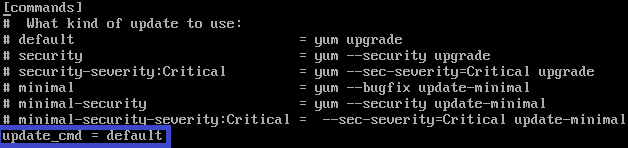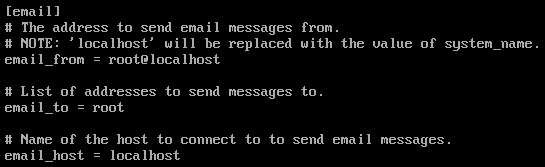“如何设置Linux自动更新”的版本间的差异
来自YTYZX有图有真相的百科
(创建页面,内容为“1”) |
|||
| (未显示1个用户的4个中间版本) | |||
| 第1行: | 第1行: | ||
| − | 1 | + | 本例中以CentOS为例,不建议在实际生产的服务器中启用自动更新。 |
| + | 1.首先确保可以正常上网。本例中输入“ping www.sohu.com”测试,亦可输入其他网址测试。 | ||
| + | [[File:CentOSUpdate1.png]] | ||
| + | 2.输入“yum update -y && yum install yum-cron -y”以无应答方式安装yum-cron。 | ||
| + | [[File:CentOSUpdate2.png]] | ||
| + | 3.提示已安装完毕。 | ||
| + | [[File:CentOSUpdate3.png]] | ||
| + | 4.输入“vi /etc/yum/yum-cron.conf”并按回车键确定编辑yum-cron.conf配置文件。 | ||
| + | 本例中使用vi编辑,可任意使用熟悉的编辑器进行编辑。 | ||
| + | [[File:CentOSUpdate4.png]] | ||
| + | 5.移动光标到“update_cmd = default”选择并修改为需要的选项。 | ||
| + | [[File:CentOSUpdate5.png]] | ||
| + | 6.移动光标到“update_messages = yes”选择并修改为需要的选项。 | ||
| + | [[File:CentOSUpdate6.png]] | ||
| + | 7.移动光标到“download_updates = yes”选择并修改为需要的选项。 | ||
| + | [[File:CentOSUpdate7.png]] | ||
| + | 8.移动光标到“apply_updates = yes”选择并修改为需要的选项。 | ||
| + | [[File:CentOSUpdate8.png]] | ||
| + | 9.如需自动发送邮件请将下图中配置为正确的邮件配置。 | ||
| + | [[File:CentOSUpdate9.png]] | ||
| + | 10.输入“systemctl start yum-cron”启动yum-cron服务。 | ||
| + | [[File:CentOSUpdate10.png]] | ||
| + | 11.输入“systemctl enable yum-cron”设置为开机自动启动yum-cron服务。 | ||
| + | [[File:CentOSUpdate11.PNG]] | ||
2018年1月12日 (五) 21:02的最新版本
本例中以CentOS为例,不建议在实际生产的服务器中启用自动更新。
1.首先确保可以正常上网。本例中输入“ping www.sohu.com”测试,亦可输入其他网址测试。
2.输入“yum update -y && yum install yum-cron -y”以无应答方式安装yum-cron。
3.提示已安装完毕。
4.输入“vi /etc/yum/yum-cron.conf”并按回车键确定编辑yum-cron.conf配置文件。 本例中使用vi编辑,可任意使用熟悉的编辑器进行编辑。
5.移动光标到“update_cmd = default”选择并修改为需要的选项。
6.移动光标到“update_messages = yes”选择并修改为需要的选项。
7.移动光标到“download_updates = yes”选择并修改为需要的选项。
8.移动光标到“apply_updates = yes”选择并修改为需要的选项。
9.如需自动发送邮件请将下图中配置为正确的邮件配置。
10.输入“systemctl start yum-cron”启动yum-cron服务。
11.输入“systemctl enable yum-cron”设置为开机自动启动yum-cron服务。